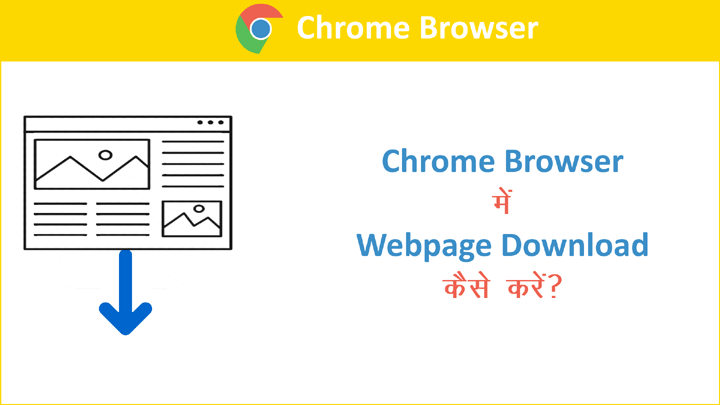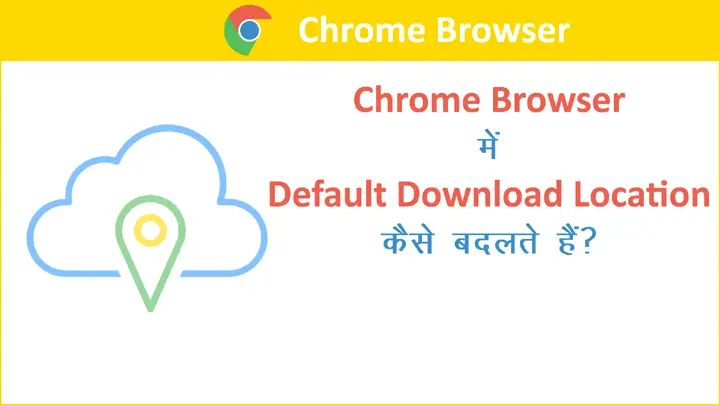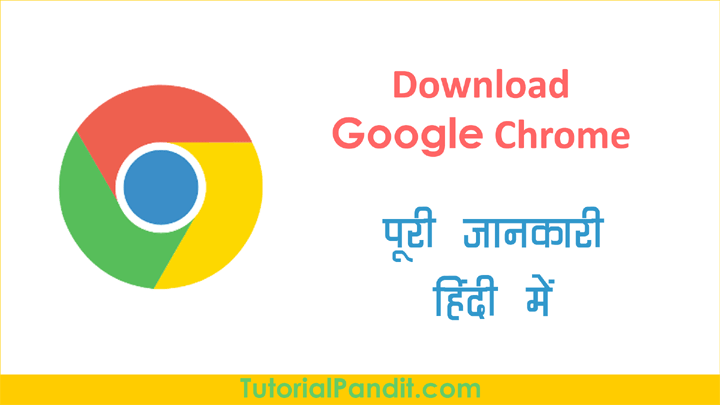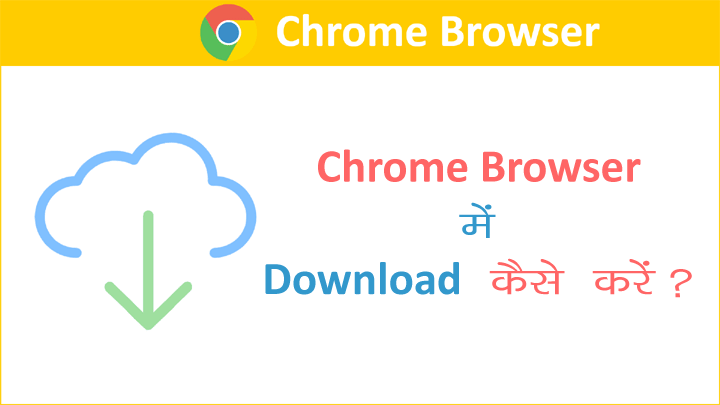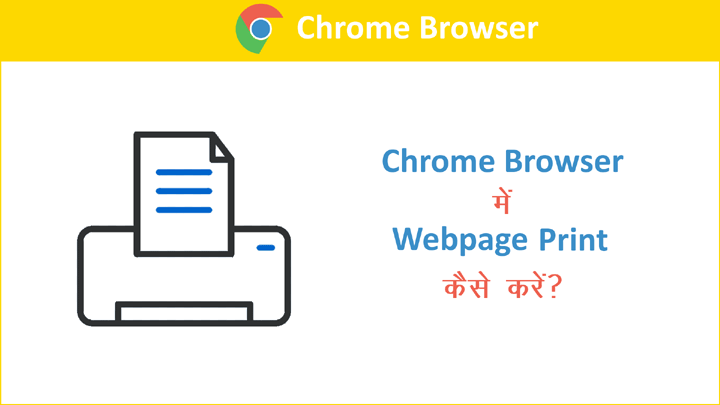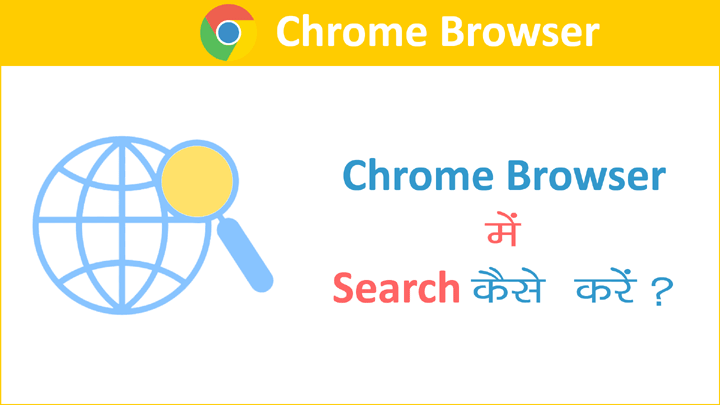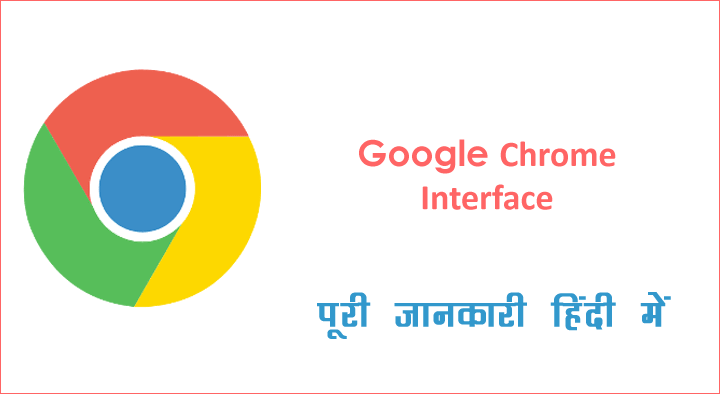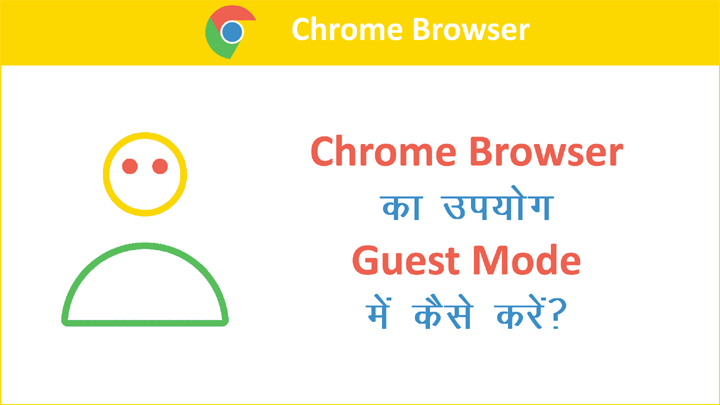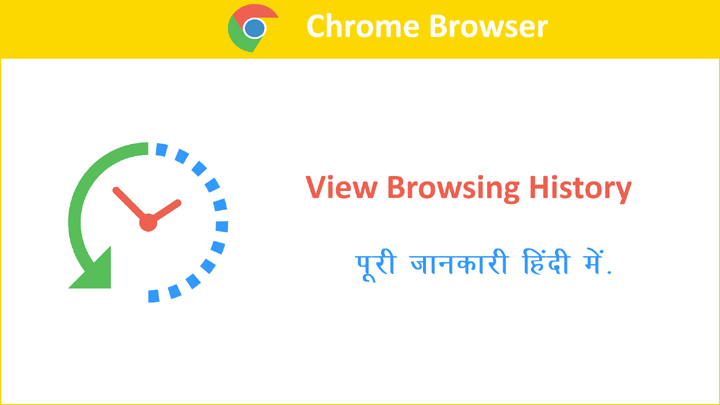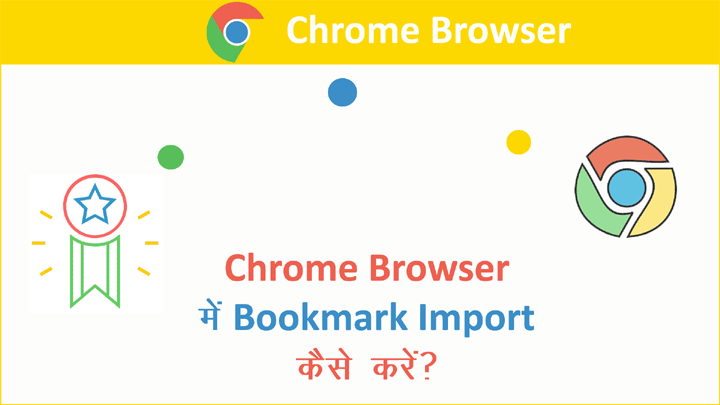इस Tutorial में हम आपको Chrome Browser में Webpage Download करने के बारे में पूरी जानकारी देंग़े. अध्ययन की सुविधा के लिए हमने इस Tutorial को निम्न भागों में बांटा हैं.
Table of Content
Chrome Browser में वेबपेज डाउनलोड क्यों करना चाहिए?
Internet से जानकारी लेने के लिए इंटरनेट कनेक्शन की आवश्यकता पडती हैं. तभी हम WWW पर मौजूद ज्ञान सागर से अपने लिए पसंद की जानकारी ढूँढ सकते हैं.
मगर, हर समय इंटरनेट कनेक्शन रहे. इस बात की कोई गांरटी नही है. इसलिए क्रोम ब्राउजर अपने युजर्स के लिए Webpage Download करने की सुविधा उपलब्ध करवाता हैं.
जी हाँ! आप क्रोम ब्राउजर की मदद से वेबपेज अपने कम्प्युटर या फिर मोबाईल फोन में डाउनलोड कर सकते हैं.
Webpage Download करने के बाद हम उन्हे बिना इंटरनेट के भी ब्राउजर में खोल सकते हैं और पढ सकते हैं. यानि Offline Access कर सकते हैं. इसके अलावा एक वेबपेज को बनाने में इस्तेमाल सभी स्रोतों के बारे में भी जान सकते हैं.
आपके पास अभी पढने के लिए समय नही तो आप बाद में पढने के लिए वेबपेज डाउनलोड कर सकते हैं. Wi-Fi उपलब्ध होने पर भी बाद के लिए वेबपेज डाउनलोड करना समझदारी भरा काम है.
Chrome Browser में वेबपेज डाउनलोड कैसे करें?
- Step: #1 Chrome Browser को Open कीजिए.
- Step: #2 Webpage Open कीजिए.
- Step: #3 Chrome Menu पर क्लिक कीजिए.
- Step: #4 More tools > Save page as… पर क्लिक कीजिए.
- Step: #5 Download Location तय कीजिए.
- Step: #6 और Save कीजिए.
आइए अब वेबपेज डाउनलोड करने का Step by Step तरीका जान लेते हैं.
Computer में वेबपेज डाउनलोड करने का तरीका
Step: #1
सबसे पहले आप अपने कम्प्युटर या लैपटॉप में Chrome Browser को Open कीजिए. इसे Open करने के लिए इसके ऊपर Mouse द्वारा डबल क्लिक कीजिए.

Step: #2
अब आप जिस वेबपेज को डाउनलोड करना चाहते है. उस वेबपेज को क्रोम ब्राउजर में खोलिए. अब हम यहाँ मानकर चल रहे है कि आपने वेबपेज खोल लिया हैं. और हमने भी समझाने के लिए TutorialPandit.com को खोल लिया हैं.
Step: #3
कुछ ही देर में आपके सामने Chrome Browser में आपके द्वारा Open किया गया वेबपेज खुल जाएगा. अब आप दाएं तरफ ऊपर कोने में मौजूद Chrome Menu ⋮ पर जाकर More tools > Save page as… को सेलेक्ट कीजिए.
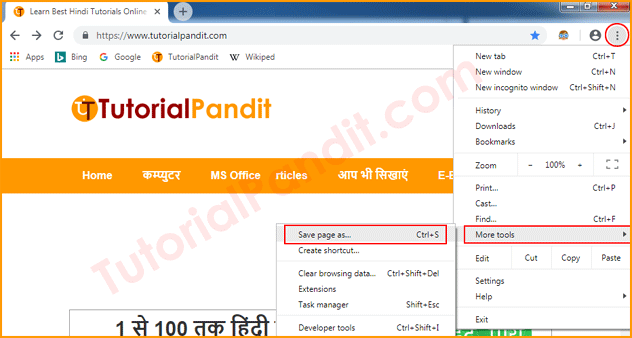
Step: #4
ऐसा करने पर आपके सामने Windows Save As Box Open होगा. यहाँ से आप पहले डाउनलोड लोकेशन सेलेक्ट कीजिए (जहाँ पर आप वेबपेज सेव करना चाहते हैं). इसके बाद सीधे Save पर क्लिक करके पेज डाउनलोड कर लें.

Step: #5
अब वेबपेज डाउनलोड होने लगेगा. जिसकी प्रोग्रेस आप बांए कोने में नीचे देख सकते हैं. पेज पूरा डाउनलोड होने के बाद इसे आप बांए तरफ देख सकते हैं.
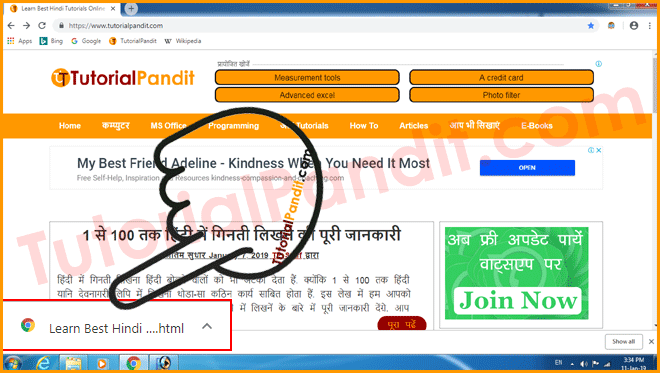
Step: #6
अब आप अपने डिवाईस का इंटरनेट बंद कर दीजिए. और डाउनलोड किये गए वेबपेज पर जाकर इसके ऊपर Double-Click कीजिए. ऐसा करते ही आपके सामने ये वेबपेज खुल जाएगा. ध्यान रखें आपका इंटरनेट इस समय बंद है.

अब आपने कम्प्युटर में तो वेबपेज डाउनलोड करना सीख लिया है. आइए अब Android Smartphone में भी वेबपेज डाउनलोड करने के बारे में जान लेते हैं.
Android Phone में वेबपेज डाउनलोड करने का तरीका
Step: #1
सबसे पहले अपने Android Device में Home Screen पर जाकर Chrome Browser के आईकन पर Tap कीजिए. ऐसा करने पर आपके सामने क्रोम ब्राउजर खुल जाएगा.
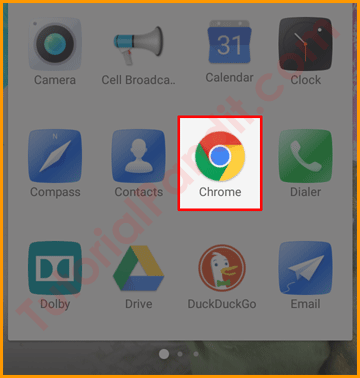
Step: #2
अब आप जिस वेबपेज को डाउनलोड करना चाहते हैं. उसे क्रोम ब्राउजर में खोल लिजिए.
Step: #3
अब आपके स्मार्टफोन में वेबपेज खुला हुआ है. यहाँ से अप दाएं तरफ ऊपर मौजूद Chrome Menu ⋮ पर टैप कीजिए.
Step: #4
इसके बाद Chrome Menu में सबसे ऊपर मौजूद Download Button ⤓ पर एक बार टैप कीजिए. आपका वेबपेज डाउनलोड हो जाएगा. जिसे आप Downloads नाम के फोल्डर में देख सकते हैं.
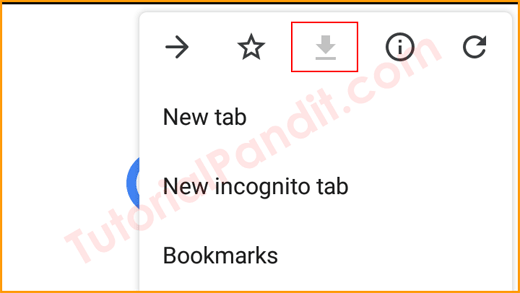
बधाई हो! आपने सफलतापूर्वक Chrome Browser में वेबपेज डाउनलोड करना सीख लिया हैं. आप इसी तरह अपने कम्प्युटर या फिर मोबाईल फोन में वेबपेज डाउनलोड कर सकते हैं. और बिना इंटरनेट के इंटरनेट का मजा ले सकते हैं.
आपने क्या सीखा?
इस Tutorial में हमने आपको Google Chrome में Webpage Download करने के बारे में पूरी जानकारी दी है. आपने जाना कि Chrome Browser में वेबपेज डाउनलोड कैसे करते हैं? हमे उम्मीद है कि यह Tutorial आपके लिए उपयोगी साबित होगा.
#BeDigital